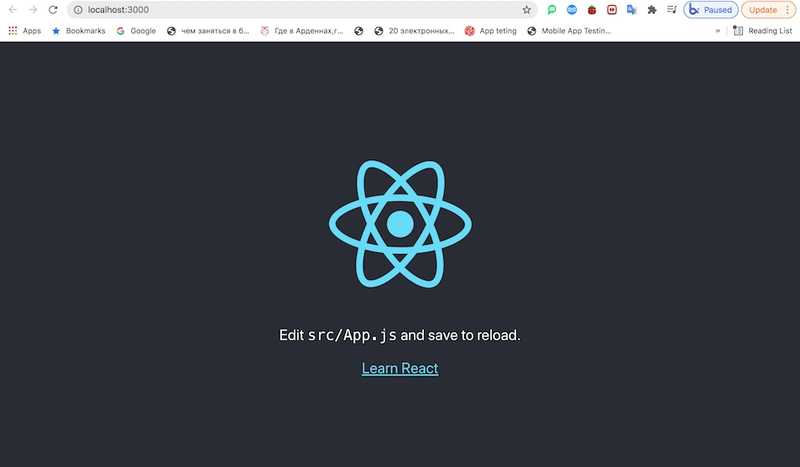如何在 MacOS 上安装 ReactJS?
ReactJS是 Facebook 于 2013 年创建的免费开源前端 JavaScript 库。ReactJS 是一个用户界面 (UI) 库,用于构建和操作 UI 组件。
在本文中,我将详细介绍在 MacOS 上安装 ReactJS 的完整过程。我将涵盖以下内容:
- NodeJS 和 NPM 安装。
- ReactJS 库安装。
- 创建一个 ReactJS 项目。
NodeJS 和 NPM:
要在 MacOS 上安装 ReactJS,首先必须安装 NodeJS 和 NPM。NodeJS 是一个 JavaScript 运行时,它允许在浏览器之外运行 JavaScript。NPM(Node 包管理器)用于在命令行上安装 ReactJS 等库。
安装 Nodejs 和 NPM:
安装 NodeJS 的唯一途径是通过其官方网站。安装 NodeJS 还会自动下载 NPM 到你的机器上。你可以在这里找到他们的 NodeJS 下载部分。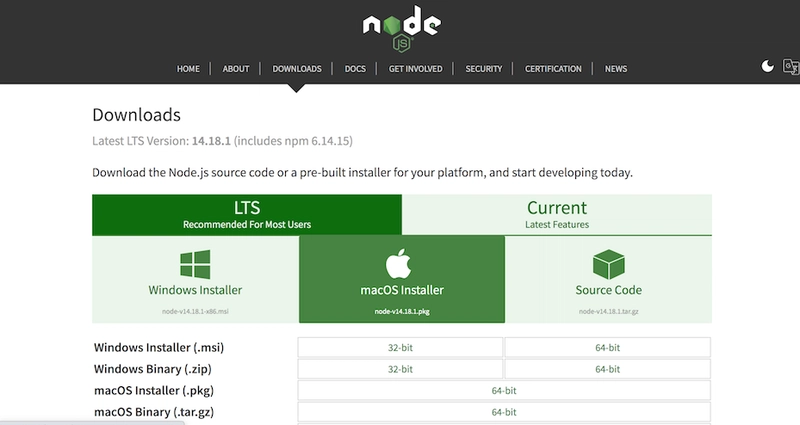
通过 NodeJS 官网下载后,你应该会在下载文件夹中找到下载的“.pkg”文件。只需双击打开这个“.pkg”文件,系统就会弹出一个窗口,其中包含有关 NodeJS 和 NPM 安装过程的信息。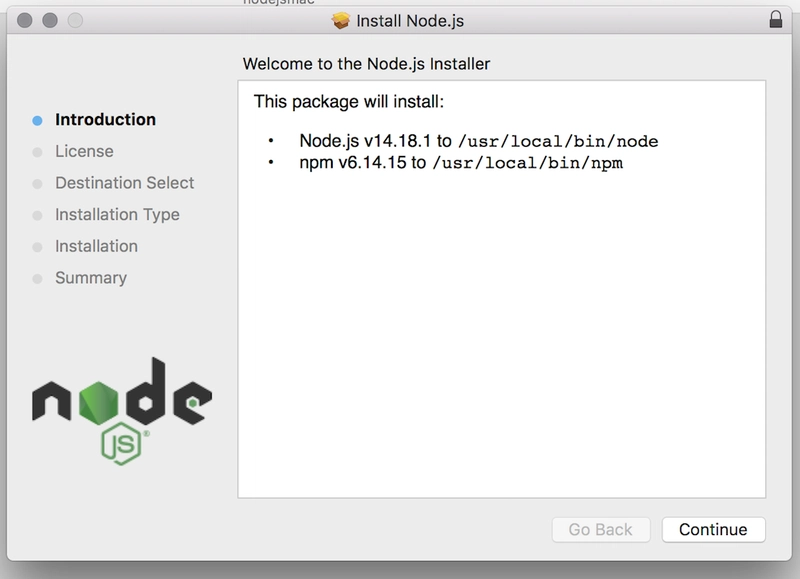
只需浏览此弹出窗口中的后续部分,一旦进入“安装类型”部分,系统就会提示您此消息: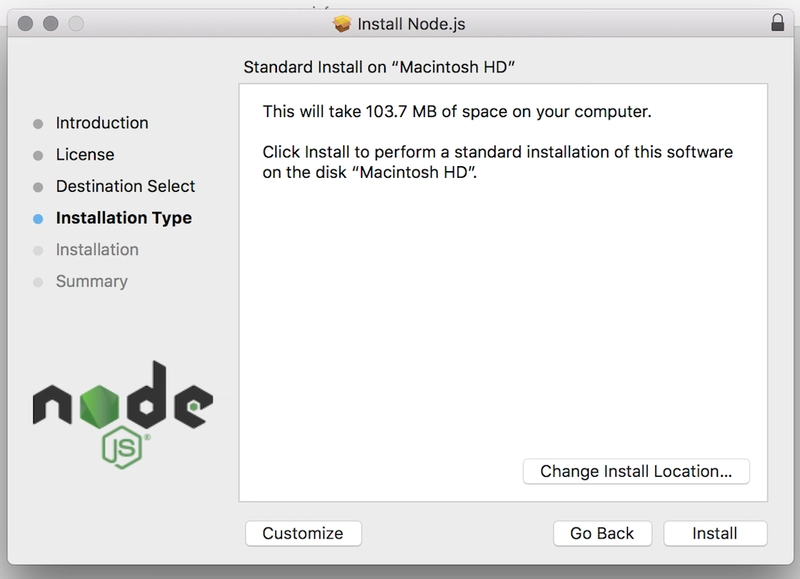
点击“安装”,或者如果你想更改安装位置,点击“更改安装位置”。这将启动 NodeJS 和 NPM 的安装过程。完成后,系统会提示你一条最终消息,显示 NodeJS 和 NPM 的安装位置。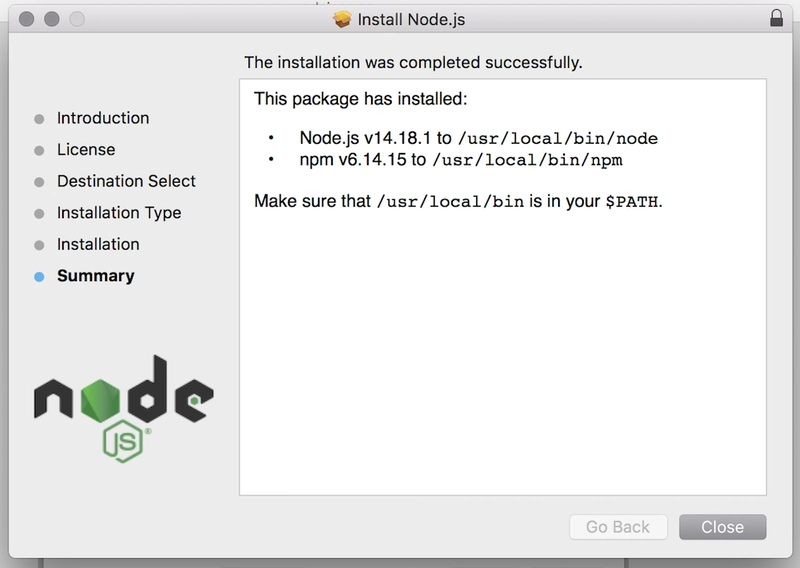
如弹窗所示,要从项目目录访问 NodeJS 和 NPM,请确保“/usr/local/bin”位于项目的“$PATH”中。要在 MacOS 上将“/usr/local/bin”添加到“$PATH”,请在项目终端中运行以下命令:
export PATH=/usr/local/bin:$PATH
然后您可以单击“关闭”来关闭弹出窗口。
要检查 NodeJS 和 NPM 是否已成功安装,请在项目的终端中运行:
node --version
和
npm --version
这将返回您的 NodeJS 和 NPM 版本。
在 MacOS 上安装 ReactJS:
现在您已经安装了 NodeJS 和 NPM,您现在应该能够通过运行以下命令在项目目录中安装 ReactJS:
npm install --save react react-dom
创建 ReactJS 项目:
现在您已经安装了 ReactJS,您可以通过运行以下命令创建一个新的 react 项目目录:
npx create-react-app my-react-project
这将创建一个名为“my-react-project”的新项目目录,其内容如下所示: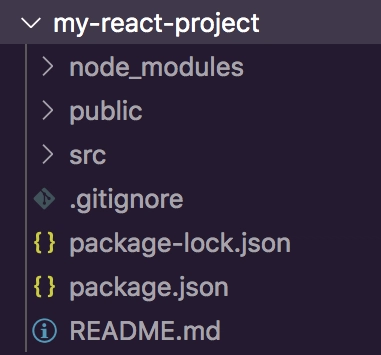
然后,您可以通过运行以下命令在此 React 项目内打开一个终端窗口:
cd my-react-project
进入此 React 项目内的终端窗口后,您最终可以运行以下命令在“localhost:3000”上启动开发服务器:
npm start
 后端开发教程 - Java、Spring Boot 实战 - msg200.com
后端开发教程 - Java、Spring Boot 实战 - msg200.com